Insira imagens, ficheiros PDF, vídeos e outros objectos
![]() O editor CMSEasyWebshop oferece muita flexibilidade para adicionar todos os tipos de objectos ao seu sítio Web. Esta página resume os objectos que podem ser adicionados. Os objectos podem ser inseridos nas seguintes secções:
O editor CMSEasyWebshop oferece muita flexibilidade para adicionar todos os tipos de objectos ao seu sítio Web. Esta página resume os objectos que podem ser adicionados. Os objectos podem ser inseridos nas seguintes secções:
Referência
- Fotos, imagens e logótipos
- Hyperlinks, Banners e Botões
- Arquivos PDF e catálogos
- Arquivos de áudio MP3 e OGG
- Vídeos ou filmes
- Aviso de conteúdo adulto
- GIFs animados
- Música de fundo
- Blog (com RSS feed), Fórum e Livro de visitas
- Borda à volta do texto
- Chatbox ou shoutbox
- Colunas e tabelas
- Aviso sobre cookies
- Comentários e avaliações de clientes
- Formulários Web
- Mapas com POIs
- Galerias de fotografias ou apresentações de diapositivos
- Botões de impressão
- Caixa de pesquisa externa
- Robots.txt e Sitemap XML
- Botões like e plugins sociais
- Contador de visitantes
- Webcam
- Códigos HTML, CSS e JavaScript
Princípio KISS
Quanto mais objectos inserir, mais desorganizado ficará o seu site e mais lento será.
Por isso, recomendamos que mantenha o seu site simples.
Inserindo fotos, imagens e logótipos
![]()

Clique no ícone Imagem para carregar e inserir uma imagem.
- Clique no link Carregar no menu superior
- Clique no botão Carregar ficheiro para selecionar um ficheiro no seu dispositivo
Se existirem subpastas (ou subdiretórios), pode, opcionalmente, selecionar uma subpasta para carregar a sua imagem. Recomenda-se que crie subpastas se tiver muitos ficheiros. Pode fazer isso clicando no ícone Nova pasta na visão geral do arquivo.
Depois de selecionar um ficheiro de imagem, pode optar por redimensioná-lo. Recomendamos um máximo de 800x600 pixéis para um carregamento rápido, embora possa carregar fotografias maiores se pretender uma resolução mais elevada.
- Clique no botão Upload para carregar a sua imagem
- Depois de carregar, clique no ícone Inserir abaixo da imagem
Também encontrará a imagem na visão geral Minhas imagens. Assim, não precisa de carregar a imagem novamente se quiser inserir a mesma imagem noutra página.
Nos smartphones, as imagens serão encolhidas para a largura máxima do ecrã, independentemente da resolução. Isso evita que uma barra de rolagem horizontal apareça.
Inserindo hiperlinks, banners e botões
![]()

- Clique no ícone Inserir e desloque-se para baixo até Ligações
- Para uma hiperligação, escolha Hyperlink.
- Para um botão ou chamada para ação, escolha Botão de hiperlink.
- Para um banner, imagem ou foto, escolha Foto de hiperlink
- Digite o endereço da Web (URL), que pode ser uma página interna ou externa
Opcionalmente, pode selecionar a abertura de uma nova janela do navegador quando o visitante clicar na ligação.
Carregamento de um ficheiro PDF ou catálogo
![]()

Clique no ícone Carregar para carregar e inserir um ficheiro PDF.
- Clique no link Carregar no menu superior
- Clique no botão Carregar ficheiro para selecionar um ficheiro no seu dispositivo
- Depois de carregar, clique no ícone Inserir
O carregamento de conteúdos protegidos por direitos de autor ou de ficheiros infectados será recompensado com a eliminação imediata da sua loja virtual sem aviso prévio.
Inserir ficheiros áudio MP3 e OGG
![]()

Clique no ícone Upload para carregar e inserir um ficheiro de áudio MP3 ou OGG. MP3 é proprietário, OGG é um formato de áudio aberto e livre de patentes.
- Clique no link Carregar no menu superior
- Clique no botão Carregar ficheiro para selecionar um ficheiro no seu dispositivo
- Depois de carregar, clique no ícone Inserir
Inserindo vídeos ou filmes
![]()

Clique no ícone Upload para carregar e inserir um ficheiro de vídeo MP4.
- Clique no link Carregar no menu superior
- Clique no botão Carregar ficheiro para selecionar um ficheiro no seu dispositivo
- Depois de carregar, clique no ícone Inserir
Tenha em atenção que o limite de tamanho do ficheiro é de 25 MB Se o seu ficheiro de vídeo for maior, terá de o comprimir com um software de edição de vídeo ou carregá-lo para um site de vídeo.
Em alternativa, pode inserir vídeos de uma plataforma de vídeo como Bitchute, PeerTube, Rumble, Vimeo e YouTube.
- Clique em Inserir e escolha Vídeo do YouTube
- Digite a URL (copie da barra de endereços) do seu vídeo do YouTube
Também pode copiar e inserir o código HTML para partilhar o vídeo. De seguida, explicamos-lhe como inserir códigosHTML.
Inserindo um aviso de conteúdo adulto

- Navegue até Configurações > Mais opções > Conexões
- Desloque-se para baixo até Widget
- Escolha o widget Aviso de conteúdo adulto e confirme
Pode encontrar toda a documentação sobre widgets no Widget connections wiki.
Inserindo GIFs animados
![]() Se é um fã dos anos 90, pode adicionar imagens GIF animadas ao seu sítio Web.
Se é um fã dos anos 90, pode adicionar imagens GIF animadas ao seu sítio Web.
- Siga o mesmo procedimento descrito acima para upload de imagens
- Escolha não redimensionar a imagem
Redimensionar a imagem fará com que ela quebre os quadros GIF, fazendo com que a imagem fique sem animação.
Inserindo música de fundo
![]() Não recomendamos a utilização de música de fundo. A maior parte dos visitantes sentir-se-á incomodada com música de fundo que começa automaticamente. É uma má prática de design para sítios Web.
Não recomendamos a utilização de música de fundo. A maior parte dos visitantes sentir-se-á incomodada com música de fundo que começa automaticamente. É uma má prática de design para sítios Web.
Por esta razão, não está incluído no nosso software. No entanto, é possível e bastante fácil. Procure por "add background music to website" no seu motor de busca favorito para obter um tutorial. De seguida, explicamos-lhe como inserir códigosHTML.
Inserindo um Blog (com feed RSS), Fórum ou Livro de Visitas
![]() Blog
Blog
O EasyWebshop tem uma função de blog incorporada Ao ativar o blogue, irá adicionar uma nova página chamada Blog com a palavra-chave [WEBSHOP_BLOG] No seu site, esta palavra-chave é substituída pelo seu blogue.
Fórum
A EasyWebshop não tem uma funcionalidade de fórum, nós focamo-nos em software de loja virtual. Se pretende um fórum, a sua melhor opção é criar o fórum externamente. Pode depois criar uma hiperligação para o fórum.
Livro de Visitas
O EasyWebshop tem uma funcionalidade de livro de visitas Ao ativar o livro de visitas, irá adicionar uma nova página chamada Livro de Visitas com a palavra-chave [WEBSHOP_GUESTBOOK] No seu site, esta palavra-chave é substituída pelo seu livro de visitas.
Inserindo uma borda ao redor do texto
![]()

Se pretender colocar um contorno à volta de um texto, clique em Insert e escolha Border.
Pode definir o tamanho da margem, a cor e a cor de fundo. Se quiser editar estas definições, pode mudar para HTML-view e editá-las no código fonte.
Inserindo uma Chatbox ou Shoutbox
![]() Para isso, utilize o nosso chat em direto.
Para isso, utilize o nosso chat em direto.
Inserindo colunas e tabelas
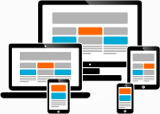

As colunas podem ser utilizadas para representar texto e imagens lado a lado. Em ecrãs pequenos as colunas são mostradas verticalmente. Clique em Inserir e escolha Colunas.
As tabelas podem ser inseridas clicando em Inserir e depois em Tabela.
As tabelas largas podem ser problemáticas em ecrãs pequenos, causando barras de deslocamento horizontais. Por isso, recomendamos o uso de colunas, que são responsivas.
Pode definir os parâmetros das colunas e das tabelas. Se quiser editá-los, pode mudar para HTML-view e editá-los no código fonte.
Inserindo um aviso de cookie

- Navegue até Configurações > Mais opções > Conexões
- Desloque-se para baixo até Widget
- Escolha o widget Aviso de cookie e confirme
Você pode encontrar toda a documentação sobre widgets no Widget connections wiki.
Inserindo comentários e avaliações de clientes
Para isso, pode utilizar o nosso feedback e opiniões de clientes.
Inserir formulários Web
![]() Na página de contacto existe um formulário Web com proteção contra spam. As mensagens enviadas através deste formulário serão enviadas para o seu e-mail.
Na página de contacto existe um formulário Web com proteção contra spam. As mensagens enviadas através deste formulário serão enviadas para o seu e-mail.
- Utilize campos do formulário para campos adicionais do formulário de checkout e contacto e formulários web adicionais
- Utilize parâmetros para campos de formulário extra para produtos
Inserindo mapas com POIs
![]() Um mapa está presente por defeito na sua página de informações quando a opção Mostrar informações da empresa ou dados pessoais no site está ativa em configurações da loja Pode desativar este mapa e substituí-lo por outro mapa se a predefinição for incorrecta ou insuficiente.
Um mapa está presente por defeito na sua página de informações quando a opção Mostrar informações da empresa ou dados pessoais no site está ativa em configurações da loja Pode desativar este mapa e substituí-lo por outro mapa se a predefinição for incorrecta ou insuficiente.
Também é possível inserir mapas personalizados com Pontos de Interesse (POIs).
- Um mapa com as localizações dos pontos de recolha
- Um mapa com as localizações das suas lojas
Os mapas podem ser criados com:
- OpenStreetMap (código aberto)
- Google Maps (proprietário)
Se tiver um endereço Web (URL):

- Clique no ícone Inserir e desloque-se para baixo até Conteúdo da página
- Clique em Mostrar mapa
- Cole o URL e clique em Inserir

Se tiver um código HTML:

- Clique no ícone HTML para alternar para a visualização HTML
- Cole o código HTML no local onde pretende o mapa
Inserindo galerias de fotos e apresentações de slides
![]() Existe uma funcionalidade slideshow disponível, mas não existe uma galeria de fotografias.
Existe uma funcionalidade slideshow disponível, mas não existe uma galeria de fotografias.
- Pode usar um ou vários slideshows como uma galeria de fotos
- Pode preencher uma categoria com produtos sem preço e botão de compra e usá-la como uma galeria de fotos
- Pode inserir fotos diretamente
- Pode inserir um script externo de galeria de fotos numa nova página
Inserindo botões de impressão
![]()

- Clique em Inserir, role para baixo até Links e escolha Imprimir para um ícone de impressão ou Botão de impressão para um botão de impressão.
Inserindo uma caixa de pesquisa externa

- Navegue até Configurações> Mais opções> Conexões
- Desloque-se para baixo até Widget
- Escolha o widget DuckDuckGo e confirme
Você pode encontrar toda a documentação sobre widgets no Widget connections wiki.
Inserindo um sitemap Robots.txt ou XML
![]() Um ficheiro robots.txt e um mapa do site XML são gerados automaticamente para si. Pode encontrá-los digitando o nome do seu domínio seguido de /robots.txt e /sitemap.xml.
Um ficheiro robots.txt e um mapa do site XML são gerados automaticamente para si. Pode encontrá-los digitando o nome do seu domínio seguido de /robots.txt e /sitemap.xml.
Também é possível carregar os seus próprios ficheiros, uma vez que os ficheiros .txt e .xml podem ser carregados, mas não é possível substituir o robots.txt e o sitemap.xml predefinidos.
Inserindo botões de gosto e plugins sociais
Pode utilizar redes sociais para este efeito.
Não recomendamos a instalação de plugins sociais externos no seu sítio Web através da incorporação de código HTML. Muitas vezes, esses códigos contêm rastreadores que são prejudiciais à privacidade dos seus visitantes. Em vez disso, utilize a interface das redes sociais, que fornece ligações para as suas páginas nas redes sociais sem rastreadores.
Inserir um contador de visitantes adicional
![]() EasyWebshop tem a aplicação Easy Analytics que pode encontrar em Dashboard > Análise de visitantes.
EasyWebshop tem a aplicação Easy Analytics que pode encontrar em Dashboard > Análise de visitantes.
Adicionalmente pode instalar um contador de visitantes externo.
Inserindo uma webcam ao vivo
![]() Obtenha o código HTML do seu fornecedor de streaming de webcam. A seguir, explicamos como inserir códigos HTML.
Obtenha o código HTML do seu fornecedor de streaming de webcam. A seguir, explicamos como inserir códigos HTML.
Inserindo códigos HTML, CSS e JavaScript
![]()

Clique no ícone Editar HTML ou Inserir > Editar HTML O editor de texto muda agora para a visualização HTML.
Pode adicionar, editar e eliminar códigos HTML, CSS e JavaScript. Também pode copiar e colar códigos de fontes internas ou externas. Copiar código HTML de outras páginas preservará o layout ou a marcação.
- HTML
- HTML (HyperText Markup Language) é a linguagem de marcação padrão utilizada para criar páginas web e aplicações web. Utiliza <tags> em minúsculas para definir a estrutura de uma página Web. Como é uma linguagem simples e fácil de aprender, a maioria dos códigos HTML pode ser alterada livremente por pessoas não técnicas.
- CSS
- CSS (Cascading Style Sheets) é uma linguagem de folha de estilo utilizada para controlar o layout, as cores, os tipos de letra e outros aspectos visuais de uma página Web. O código CSS fica entre as tags <style> e </style> e também é fácil de aprender e editar.
- JavaScript
- JavaScript é uma linguagem de scripting utilizada para criar páginas Web interactivas e dinâmicas. É uma linguagem do lado do cliente, o que significa que é executada pelo navegador da Web no lado do cliente, em vez de no lado do servidor. O código é executado entre as etiquetas <script> e </script>
JavaScript é uma linguagem poderosa que, infelizmente, é muitas vezes mal utilizada por desenvolvedores web incompetentes. Isso resulta em sites ruins com anúncios irritantes, popups, rastreadores, alto consumo de CPU e tempos de carregamento lentos.
Os utilizadores do EasyWebshop têm controlo total sobre as suas páginas Web, mas com o controlo vem a responsabilidade. Por favor, use este recurso com cuidado..
A criação de scripts externos pode criar conflitos e erros com o código existente na loja virtual. Isto pode resultar em funcionalidades que deixam de funcionar, como o carrinho de compras e o checkout. Também pode causar avisos com certificados de segurança.
Os scripts externos podem contactar fontes externas, telefonar para casa e seguir os seus visitantes. Isto pode ser prejudicial para a privacidade dos seus visitantes. Se tiver de implementar código que viole a privacidade, actualize a sua declaração de privacidade em conformidade.
O script externo pode tornar o site mais lento quando o script é carregado a partir de um servidor lento. Portanto, limite o JavaScript que se conecta a fontes externas.
Estamos constantemente a melhorar o EasyWebshop desde o seu lançamento em 2009. Com todas as novas actualizações, garantimos que tudo permanece compatível com as versões anteriores. Esteja ciente de que, para scripts personalizados, futuras atualizações podem quebrar a compatibilidade com o seu código. Por conseguinte, poderá ter de atualizar o seu código após uma atualização do EasyWebshop.
Para scripts externos, nosso help desk não pode oferecer suporte. Contacte sempre o fornecedor do script para obter suporte técnico.
Uma coleção de scripts que lhe permite personalizar a sua loja virtual e adicionar funcionalidades exóticas pode ser encontrada em EasyWebshop scripts:

Clique no ícone HTML-icon novamente para voltar à visualização do editor.
Ao salvar enquanto estiver na visualização HTML, o código não passará pelo higienizador de HTML do CMS. Existe o risco de o código estragar a página Web, mas dá-lhe mais liberdade para inserir o código você mesmo.
Proxima página: Edição de imagens e aplicação de marcas de água
- Introdução
- Gestão de produtos
- Configuração da loja online
- Configuração da conta e da loja
- Métodos de pagamento e Prestadores de Serviços de Pagamento
- Facturas e Termos & Condições
- Definição dos custos de envio
- Descontos e sobretaxas
- Registo e transferência de nomes de domínio
- Loja Multilingue
- Ligação a plataformas externas
- Endereços web personalizados
- Gestão de múltiplas webshops (Multishop)
- E-mails automáticos para clientes
- Desenho de um belo layout
- Designer
- Edição de textos e páginas web
- Criar novas páginas web
- Insira imagens, ficheiros PDF, vídeos e outros objectos
- Edição de imagens e aplicação de marcas de água
- Gestão de encomendas
- Marketing
- Módulos
- Cópias de segurança e exportação de dados
- Email e correio web
- Contas do administrador
- Fotos de alta qualidade
- Autenticação de dois factores
- Etiquetas
- Meta tags - Verificação do site
- Bate-papo ao vivo
- Slideshow
- Análise dos visitantes - Google Analytics
- Filtros
- Ponto de Venda (POS)
- Campos do formulário
- Produtos digitais ou virtuais
- Sistema de reservas Symcalia
- Livro de visitas
- Contactar o helpdesk